Jak odzyskać pliki usunięte przez program antywirusowy
Opublikowany: 2019-06-07Zapewnienie bezpieczeństwa komputera z systemem Windows dzięki najlepszym programom antywirusowym, takim jak Kaspersky, Avast, Norton, McAfee itp., jest obecnie niezbędne. Ale czy wszystkie pliki usuwane przez oprogramowanie antywirusowe są złośliwe? Cóż, żadna aplikacja antywirusowa nie jest w 100% dokładna i regularnie tworzą fałszywe alarmy, tj. usuwają oryginalne pliki, uznając je za złośliwe lub zainfekowane.
Z tego powodu wiele razy usuwane są również ważne pliki i nie pozostaje nam nic poza utratą danych. Na szczęście istnieje wiele metod odzyskiwania plików usuniętych przez oprogramowanie antywirusowe .
Metody przywracania plików usuniętych przez program antywirusowy
Istnieje wiele metod, za pomocą których użytkownik może odzyskać pliki, które zostały usunięte przez oprogramowanie antywirusowe; w tym artykule omówimy trzy główne kategorie wymienione poniżej:
1. Korzystanie z narzędzia do odzyskiwania danych.
2. Ręczne odzyskiwanie usuniętych danych.
3. Przywróć dane z oprogramowania antywirusowego.
Zacznijmy omawiać je jeden po drugim.
Korzystanie z narzędzia do odzyskiwania danych
Chociaż na rynku dostępnych jest niezliczona ilość narzędzi do odzyskiwania danych, oprogramowanie Advanced Disk Recovery firmy Systweak Software jest najlepszym rozwiązaniem, które spełnia nasze wymagania. Advanced Disk Recovery to zaawansowane narzędzie, które umożliwia bezproblemowe przywrócenie plików usuniętych przez program antywirusowy, a nawet plików, których nie można odzyskać w żaden inny sposób, i jest również dostępne w 14 różnych językach.
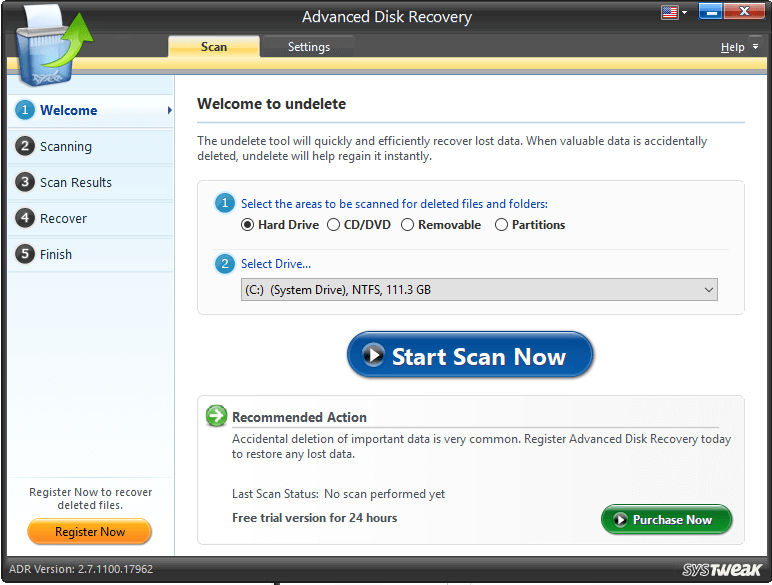
Pobierz zaawansowane odzyskiwanie dysku tutaj
Zobaczmy, jak Advanced Disk Recovery przywraca usunięte pliki:
Krok 1: Uruchom zaawansowane odzyskiwanie dysku na komputerze z systemem Windows.
Krok 2: Na ekranie powitalnym Advanced Disk Recovery wybierz opcję Hard Drive iz menu rozwijanego Select Drive wybierz swój dysk twardy.
Krok 3: Teraz kliknij przycisk Rozpocznij skanowanie teraz. (Jeśli nie widzisz swojego dysku twardego w opcji Dysk twardy, wybierz opcję Partycja, a następnie rozpocznij skanowanie.)
Krok 4: Zostaniesz poproszony o wybranie typu skanowania, które chcesz uruchomić. Wybierz typ skanowania: opcję Szybkie skanowanie lub Głębokie skanowanie i kliknij przycisk Skanuj teraz.
Szybkie skanowanie : Ta metoda polega na szybkim skanowaniu plików MFT (Master File Table) w celu wyszukania usuniętych plików.
Głębokie Skanowanie : Ta metoda polegała na skanowaniu plików na podstawie sektorów znajdujących się na dysku twardym i wykrywaniu usuniętych plików na podstawie ich sygnatur. Głębokie skanowanie zajmuje więcej czasu niż Szybkie skanowanie.
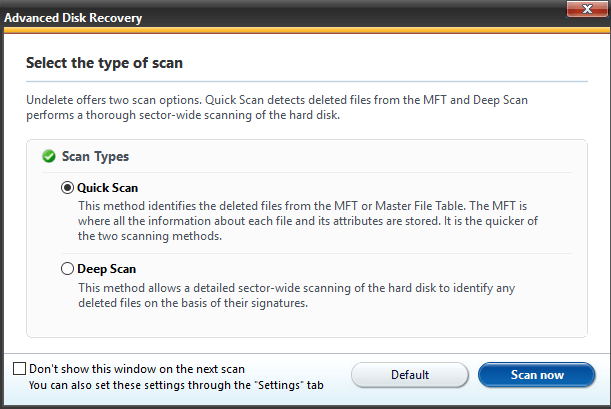
Krok 5: W wynikach skanowania zaznacz elementy, które chcesz odzyskać, a następnie kliknij przycisk Odzyskaj.
Wskazówka: nie próbuj odzyskiwać plików na tym samym dysku, z którego próbujesz je odzyskać.
Nie wykonuj żadnych operacji na dysku, z którego próbujesz odzyskać dane.
Przeczytaj także: 5 najlepszych programów do odzyskiwania danych na komputery z systemem Windows w 2019 r.
Ręczne odzyskiwanie usuniętych plików przez program antywirusowy:
Do tej pory omówiliśmy, w jaki sposób usunięty plik można odzyskać za pomocą narzędzia do odzyskiwania, jednak można również ręcznie odzyskać pliki.
Pierwszą rzeczą, o której należy pamiętać, gdy jakikolwiek plik zostanie usunięty z systemu, jest to, że jego miejsce zostanie przydzielone do innego pliku, jeśli nadal korzystamy z systemu. Sprawia to, że usuniętych plików nie można odzyskać, ponieważ miejsce jest przydzielane innym plikom.
Zobaczmy, jak możemy odzyskać usunięte pliki przez program antywirusowy:
1. Sprawdź Kosz:
Jest to najprostsza ręczna metoda przywracania usuniętego pliku przez program antywirusowy . Wystarczy wykonać poniższe czynności, aby odzyskać dowolny usunięty plik z Kosza:
Krok 1: Uruchom Kosz.
Krok 2: Wyszukaj usunięty plik.
Krok 3: Kliknij prawym przyciskiem myszy usunięty plik iz menu rozwijanego kliknij opcję Przywróć.
2. Wyświetl ukryte pliki:
Jeśli nie możesz zlokalizować usuniętego pliku w Koszu, możesz spróbować wyświetlić ukryte pliki.
Ukryte pliki można przeglądać na dwa sposoby: CMD lub opcja folderu Windows.
Korzystanie z wiersza polecenia:
Wykonaj następujące czynności, aby wyświetlić ukryte pliki za pomocą wiersza polecenia:

Krok 1: Naciśnij klawisz Windows + R, aby otworzyć polecenie Uruchom i wpisz CMD.
Krok 2: To otworzy wiersz polecenia. Teraz wpisz poniższe polecenia jeden po drugim, a następnie naciśnij klawisz Enter:
płyta CD\
E: (określa partycję)
Dir/ah
atrybut *. -h -s /s /d
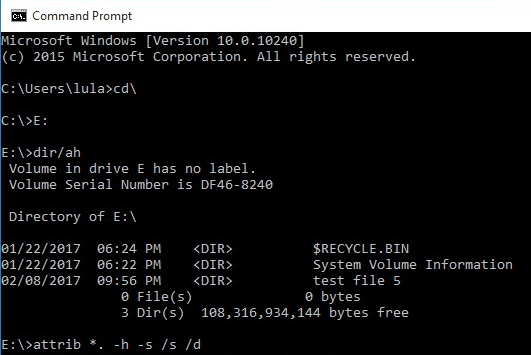
Korzystanie z opcji folderu Windows:
Krok 1: Otwórz Eksplorator plików w systemie Windows 10 lub opcję folderu w systemie Windows 7.
Krok 2: W oknie Opcje folderów kliknij Widok.
Krok 3: W Ustawieniach zaawansowanych poszukaj folderu o nazwie Ukryte pliki i foldery, a pod nim zaznacz opcję Pokaż ukryte pliki, foldery i dyski i kliknij Zastosuj.
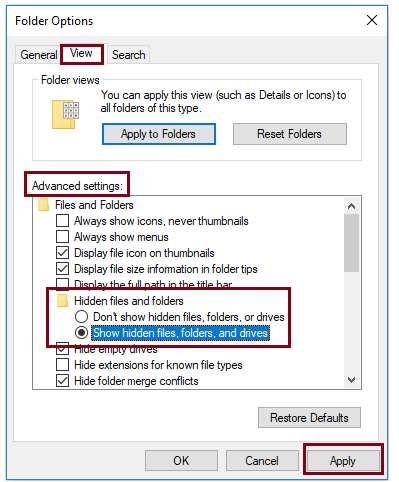
Przeczytaj także: Jak odzyskać trwale usunięte dane w systemie Windows 10
Przywróć usunięte dane poddane kwarantannie przez aplikację antywirusową:
Oprogramowanie antywirusowe ma kategorię o nazwie Kwarantanna, która przechowuje i izoluje wszystkie usunięte pliki z systemu operacyjnego. W przypadku, gdy usunięty plik jest fałszywie pozytywny i użytkownik chce go odzyskać, można go przywrócić z sekcji Kwarantanna.
Uwaga: Sekcja kwarantanny jest również określana jako Przechowalnia wirusów, Kwarantanna w różnych aplikacjach antywirusowych.
Zobaczmy, jak możemy odzyskać pliki usunięte przez program antywirusowy , gdy są usuwane przez Kaspersky, Norton i McAfee i Avast.
1. Przywróć pliki usunięte przez Kaspersky:
Postępuj zgodnie z instrukcjami, aby odzyskać usunięty plik:
Krok 1: Uruchom program antywirusowy Kaspersky i kliknij Więcej narzędzi na dole ekranu głównego.
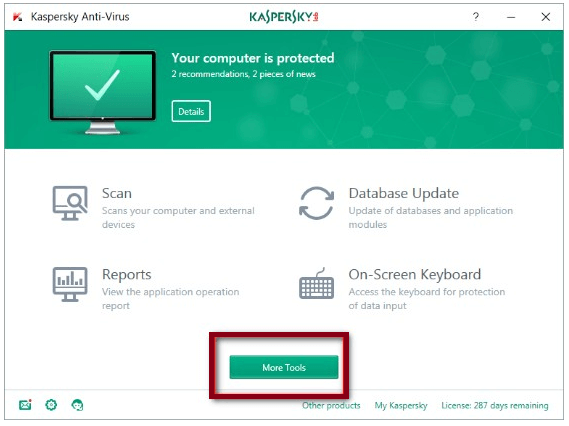
Krok 2: W oknie Więcej narzędzi kliknij Kwarantanna.
Krok 3: Zobaczysz listę wszystkich plików poddanych kwarantannie, zlokalizuj plik, który chcesz przywrócić, i przywróć go.
2. Pobierz pliki poddane kwarantannie przez Norton:
Postępuj zgodnie z instrukcjami, aby odzyskać usunięty plik:
Krok 1: Uruchom program antywirusowy Norton i kliknij Zabezpieczenia.

Krok 2: W sekcji Zabezpieczenia kliknij Historia, a następnie Kwarantanna.
Krok 3: Zobaczysz listę wszystkich plików poddanych kwarantannie, zlokalizuj plik, który chcesz przywrócić, i przywróć go.
Odzyskaj pliki usunięte przez McAfee:
Postępuj zgodnie z instrukcjami, aby odzyskać usunięty plik:
Krok 1: Uruchom McAfee i poszukaj opcji o nazwie Nawigacja w prawym górnym rogu ekranu głównego.
Krok 2: Tutaj kliknij Elementy poddane kwarantannie i Zaufane i opublikuj to, wybierając Elementy poddane kwarantannie i Potencjalnie niechciane programy poddane kwarantannie.
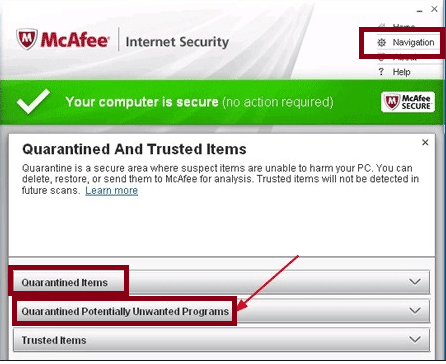
Krok 3: Spowoduje to wyświetlenie listy elementów poddanych kwarantannie. Poszukaj pliku i przywróć go.
Odzyskaj pliki usunięte przez Avast:
Postępuj zgodnie z instrukcjami, aby odzyskać usunięty plik:
Krok 1: Uruchom Avast i przejdź do Skanuj > Skanuj w poszukiwaniu wirusów.
Krok 2: Teraz kliknij Kwarantanna obecna na dole ekranu.
Krok 3: Kwarantanna wyświetli listę plików poddanych kwarantannie, wyszukaj plik, który chcesz przywrócić, kliknij prawym przyciskiem myszy i odzyskaj go.
Zakończyć:
Niewątpliwie antywirus jest jednym z najważniejszych narzędzi potrzebnych ludziom do zabezpieczenia komputera z systemem Windows przed wyciekami danych i złośliwymi atakami. Chociaż zabezpieczają one Twój komputer, nie możesz na nich ślepo polegać. Zgadzamy się, że większość wpisów wykrytych przez program antywirusowy jest prawdziwych, jednak czasami wykrywają one również fałszywe alarmy. Prowadzi to do usunięcia oryginalnych plików, co może być ważne. W tym artykule staraliśmy się zanotować różne metody, których użytkownik może użyć do odzyskania plików usuniętych przez program antywirusowy, taki jak Kaspersky, Avast, Norton, McAfee itp. Chociaż wszystkie metody są przydatne, najlepszym i najłatwiejszym sposobem na odzyskanie takich usuniętych pliki korzysta z zaawansowanego odzyskiwania dysku. Ma nie tylko intuicyjny interfejs, ale jest niezwykle skuteczny w przywracaniu plików usuniętych przez program antywirusowy .
